O Safari é um navegador da web embutido em seu dispositivo iOS, com ele você pode navegar facilmente para os sites que visita com frequência e adicionar favoritos a certas páginas para visitá-las rapidamente na próxima vez. Mais ou menos, você terá a necessidade de visitar os favoritos do Safari em seu PC ou Mac, ou outro navegador da web, como Google Chrome ou Firefox. Portanto, é necessário exportar os favoritos do safari do seu iPhone.
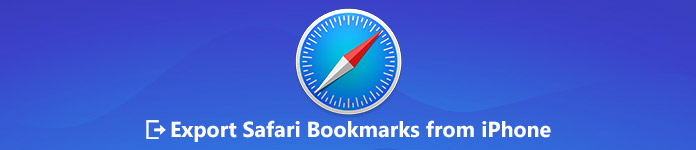
- Parte 1. Exportar favoritos do Safari do iPhone para PC / Mac / Chrome com o iCloud
- Parte 2. Exportar favoritos do Safari do iPhone para o computador com o iTunes
- Parte 3. Exportar favoritos do Safari do iPhone / iPad sem o iCloud
Parte 1. Exportar favoritos do Safari do iPhone para PC / Mac / Chrome com o iCloud
É fácil exportar seus favoritos do Safari do iPhone para o PC ou Mac com o iCloud. Verifique o guia detalhado abaixo.
Em primeiro lugar, no seu iPhone / iPad / iPod touch, vá em Ajustes> iCloud e habilite a opção Safari, então os favoritos do Safari no seu dispositivo iOS serão sincronizados com o iCloud automaticamente.
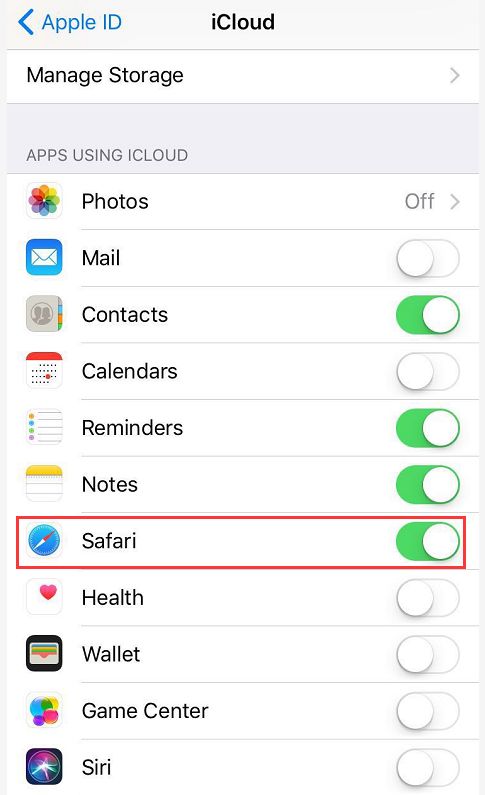
Agora você pode começar a exportar os favoritos do Safari para o seu computador. As etapas serão diferentes para usuários do Windows e Mac.
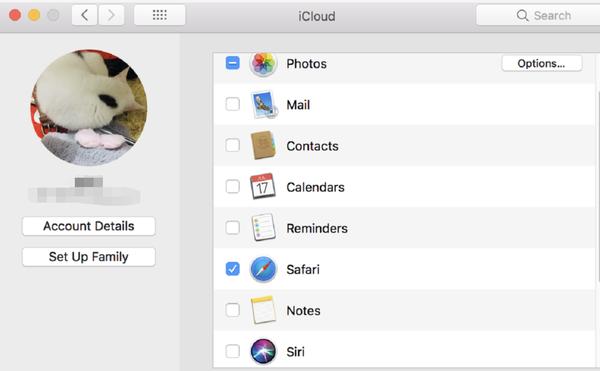
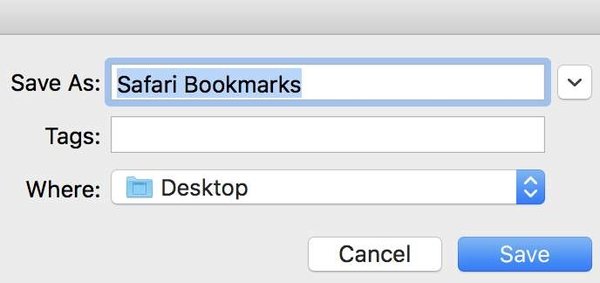
- Para Mac
- Vá para Preferências do Sistema> iCloud e certifique-se de ter marcado Safari na caixa de seleção.
- Inicie o Safari em seu Mac e abra Arquivo> Exportar favoritos ... na barra de menus.
- Escolha um local para salvar os favoritos do Safari exportados do seu iPhone e clique no botão Salvar.
- Agora todos os seus favoritos do Safari no iPhone são exportados para o seu Mac com o formato HTML.
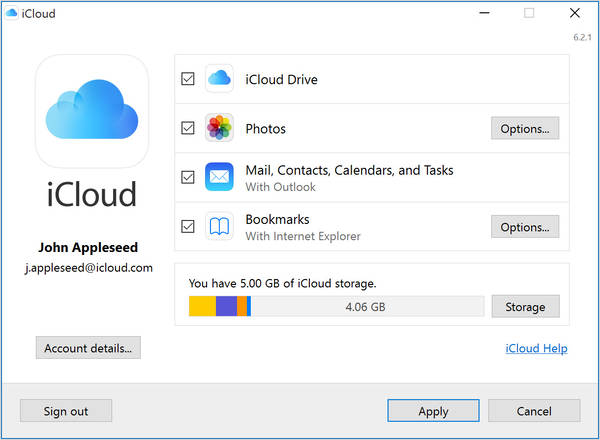
- Para Windows
- Baixe o iCloud para Windows no seu computador, inicie e faça o login na sua conta do iCloud.
- Coloque uma marca de verificação na caixa de marcação Marcadores.
- O iCloud irá sincronizar seus favoritos do dispositivo iOS para o Internet Explorer padrão do Windows, mas você pode alterar isso para Chrome ou Firefox clicando no botão Opções….
- Depois de escolher o navegador para o qual deseja exportar favoritos do Safari, clique no botão Aplicar no painel principal do iCloud e os mesmos marcadores que você tem no seu dispositivo iOS serão sincronizados com o navegador que você escolher no seu PC com Windows.
Parte 2. Exportar favoritos do Safari do iPhone para o computador com o iTunes
Alternativamente, você pode exportar favoritos do Safari do iPhone para o computador com o iTunes. Este método também é fácil de operar.
1º Passo Conecte seu iPhone ao computador com o cabo USB.2º Passo Inicie o iTunes no seu computador.3º Passo Toque no ícone do iPhone ao lado do nome do seu dispositivo no canto superior esquerdo da tela principal. Em seguida, role para baixo até a opção Info. 4º Passo Clique em Informações e role para localizar a seção Outro. 5º Passo Se você vir a linha Marcadores na seção Outros mostrando: Seus favoritos estão sendo sincronizados com o seu iPhone pelo ar a partir do iCloud. Em seguida, desative a sincronização do Safari do iCloud no seu iPhone.6º Passo Continue a verificar Sincronizar marcadores com e selecione Internet Explorer.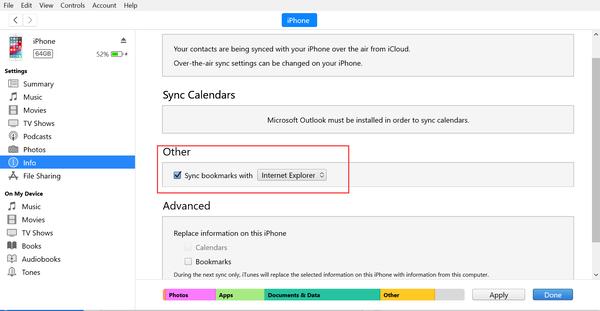 7º Passo Deixe a caixa de marcadores desmarcada.8º Passo Clique em Aplicar e aguarde até que os favoritos do Safari no seu iPhone sejam sincronizados com o seu Internet Explorer.
7º Passo Deixe a caixa de marcadores desmarcada.8º Passo Clique em Aplicar e aguarde até que os favoritos do Safari no seu iPhone sejam sincronizados com o seu Internet Explorer.Parte 3. Exportar favoritos do Safari do iPhone / iPad sem o iCloud
Outro bom método para exportar favoritos do Safari do iPhone ou outros dispositivos iOS para o seu computador sem o iCloud é usar Apeaksoft iOS Data Backup & Restore, que pode ajudá-lo fazer backup de arquivos do iPhone sem o iTunes ou o iCloud no dispositivo iOS e exporte-os para o seu PC ou Mac.
- Faça backup com segurança de todos os dados do iOS usados com frequência, incluindo mensagens, contatos, fotos, anotações, registros de chamadas, favoritos do Safari, vídeos, áudio, lembretes e todos os tipos de documentos, sem sobrescrever dados originais em dispositivos iOS.
- Você é capaz de fazer backup dos dados de acordo com sua necessidade.
- Duas opções de backup disponíveis, “Backup padrão” e “Backup criptografado”. Com o modo “Backup criptografado”, você pode definir uma senha para seus arquivos de backup para proteger melhor sua privacidade.
- Facilmente restaurar os dados do iOS a partir de seus arquivos de backup. Você pode escolher restaurar no PC ou Restaurar no dispositivo para diferentes necessidades.
- Suporta os mais recentes dispositivos iOS.
Como exportar favoritos do Safari do iOS para o computador com iOS Data Backup & Restore
1º Passo Baixe e instale o iOS Data Backup & Restore no seu computador.2º Passo Inicie este aplicativo e conecte seu iPhone ou iPad ao computador com o cabo USB.3º Passo Escolha “iOS Data Backup & Restore” para entrar na interface principal.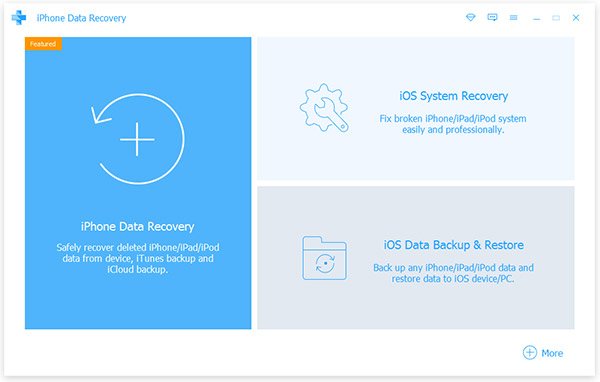 4º Passo Selecione a opção “iOS Data Backup”, então o software lhe dará dois modos de backup, “Standard Backup” e “Encrypted Backup”. Você pode fazer uma escolha à sua vontade. Aqui pegamos “Backup padrão” por exemplo.
4º Passo Selecione a opção “iOS Data Backup”, então o software lhe dará dois modos de backup, “Standard Backup” e “Encrypted Backup”. Você pode fazer uma escolha à sua vontade. Aqui pegamos “Backup padrão” por exemplo. 5º Passo Após selecionar “Backup padrão”, clique no botão Iniciar, então você poderá selecionar o tipo de dados que deseja fazer backup e exportar para o computador. Você só pode selecionar os favoritos do Safari ou selecionar vários tipos de dados de acordo com suas necessidades.
5º Passo Após selecionar “Backup padrão”, clique no botão Iniciar, então você poderá selecionar o tipo de dados que deseja fazer backup e exportar para o computador. Você só pode selecionar os favoritos do Safari ou selecionar vários tipos de dados de acordo com suas necessidades. 6º Passo Ao concluir a seleção dos tipos de arquivos, clique em Avançar para escolher a pasta de arquivos para salvar os favoritos do Safari / iPhone / iPad exportados. Em seguida, este extrator de backup do iPhone fará o backup dos dados que você selecionar e os exportará para o seu computador imediatamente. Com este programa, você pode facilmente exportar favoritos do Safari de todos os seus dispositivos iOS para PC ou Mac em vários cliques com rapidez e segurança.
6º Passo Ao concluir a seleção dos tipos de arquivos, clique em Avançar para escolher a pasta de arquivos para salvar os favoritos do Safari / iPhone / iPad exportados. Em seguida, este extrator de backup do iPhone fará o backup dos dados que você selecionar e os exportará para o seu computador imediatamente. Com este programa, você pode facilmente exportar favoritos do Safari de todos os seus dispositivos iOS para PC ou Mac em vários cliques com rapidez e segurança. 
Conclusão
Agora você aprendeu três métodos para exportar favoritos do Safari do iPhone, iPad ou iPod touch para o seu computador ou outros navegadores. Você pode compará-los e escolher um método adequado de acordo com sua demanda. Observe que, com o Backup e restauração de dados do iOS, você pode exportar facilmente os favoritos do Safari do dispositivo iOS para o PC, Mac e importá-los para outros navegadores com apenas alguns cliques.




